```html
Wget est un utilitaire de ligne de commande puissant pour télécharger des fichiers depuis le web. Il prend en charge divers protocoles, notamment HTTP, HTTPS et FTP, ce qui en fait un outil polyvalent pour les développeurs et les administrateurs système.
Dans ce guide complet, je vais vous fournir des instructions détaillées sur la façon d'installer Wget sur Windows, macOS et Linux, ainsi que des exemples de commandes pour vous aider à démarrer. De plus, je couvrirai certains scénarios d'utilisation avancés, des conseils de dépannage et les meilleures pratiques pour utiliser Wget efficacement. De plus, je discuterai de la façon dont l'intégration de Wget avec des outils comme Apidog peut améliorer votre gestion des API et vos processus de téléchargement.
Qu'est-ce que Wget ?
Wget est un logiciel gratuit pour récupérer des fichiers à l'aide des protocoles HTTP, HTTPS et FTP. Il fait partie du projet GNU et est conçu pour être robuste, permettant aux utilisateurs de télécharger des fichiers de manière fiable. Wget peut gérer les connexions réseau lentes ou instables, ce qui en fait un choix idéal pour télécharger des fichiers volumineux ou mettre en miroir des sites Web entiers.
Principales caractéristiques de Wget
- Téléchargements récursifs : Wget peut télécharger des répertoires ou des sites Web entiers en suivant les liens de manière récursive. Cette fonctionnalité est particulièrement utile pour créer des sauvegardes ou mettre en miroir des sites Web.
- Reprise des téléchargements : Si un téléchargement est interrompu, Wget peut le reprendre là où il s'était arrêté. Ceci est bénéfique pour les fichiers volumineux ou les connexions peu fiables.
- Prise en charge des proxys : Wget peut fonctionner via des proxys HTTP et FTP, ce qui le rend adapté à diverses configurations réseau.
- Personnalisation de l'agent utilisateur : Les utilisateurs peuvent définir des chaînes User-Agent personnalisées pour imiter différents navigateurs ou applications, ce qui peut être utile lors de l'accès à des sites Web qui restreignent certains agents utilisateurs.
- Limitation du débit de téléchargement : Wget permet aux utilisateurs de limiter la vitesse de téléchargement, ce qui peut être utile pour économiser de la bande passante lors de téléchargements volumineux.
Intégration d'Apidog avec Wget
Bien que Wget soit un excellent outil pour télécharger des fichiers, son intégration avec Apidog peut rationaliser votre flux de travail, en particulier lorsque vous travaillez avec des API. Apidog est une plateforme complète pour la conception, le test et la documentation des API. En utilisant Apidog aux côtés de Wget, vous pouvez automatiser le processus de téléchargement de données à partir des API, ce qui facilite la gestion de vos interactions avec les API.
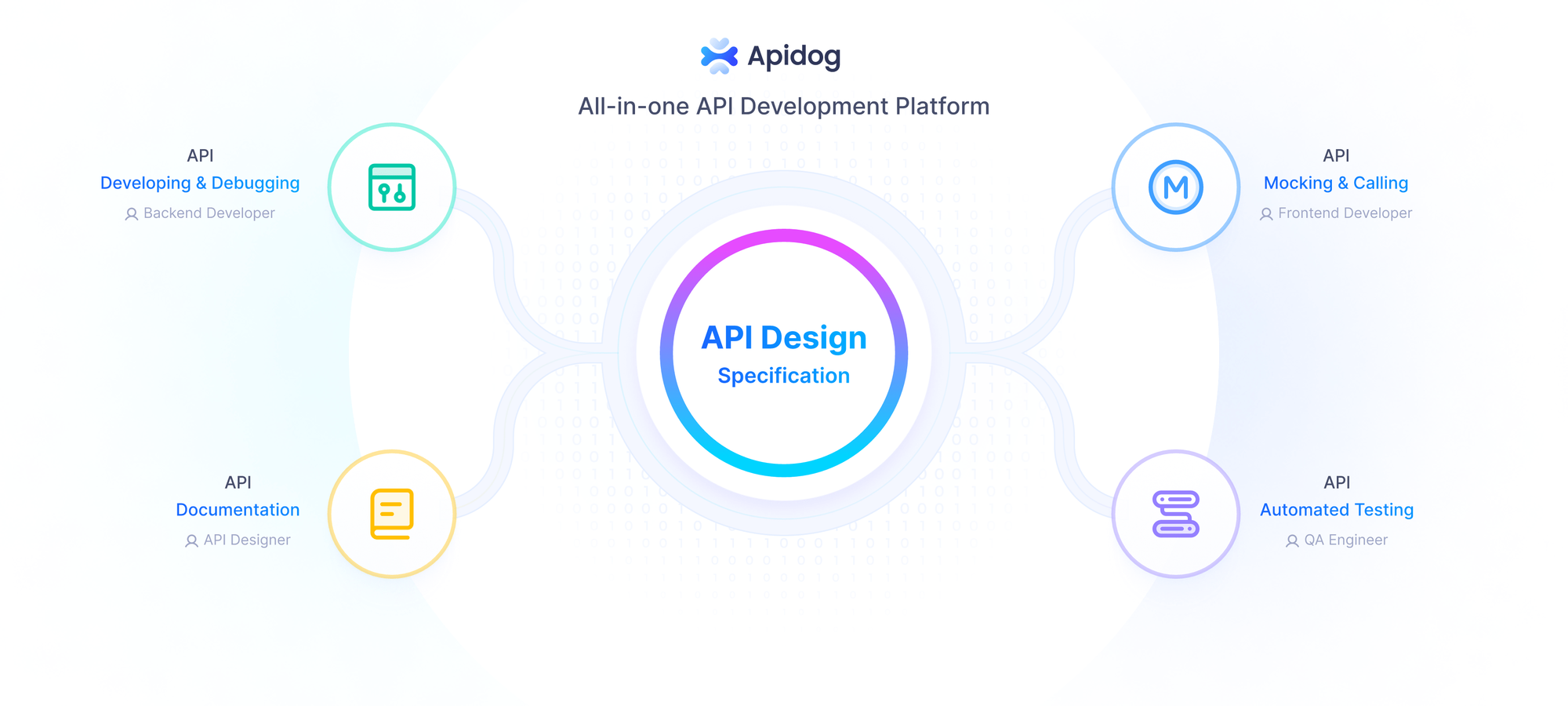
Exemple de cas d'utilisation : téléchargement des réponses de l'API
Imaginez que vous travaillez avec une API qui fournit des rapports quotidiens au format JSON. Au lieu de télécharger manuellement ces rapports chaque jour, vous pouvez utiliser Wget en conjonction avec les capacités de gestion des API d'Apidog pour automatiser cette tâche. Voici comment vous pouvez le faire :
- Définissez votre point de terminaison d'API dans Apidog : Utilisez Apidog pour documenter votre point de terminaison d'API, y compris les en-têtes et les paramètres nécessaires pour l'authentification.
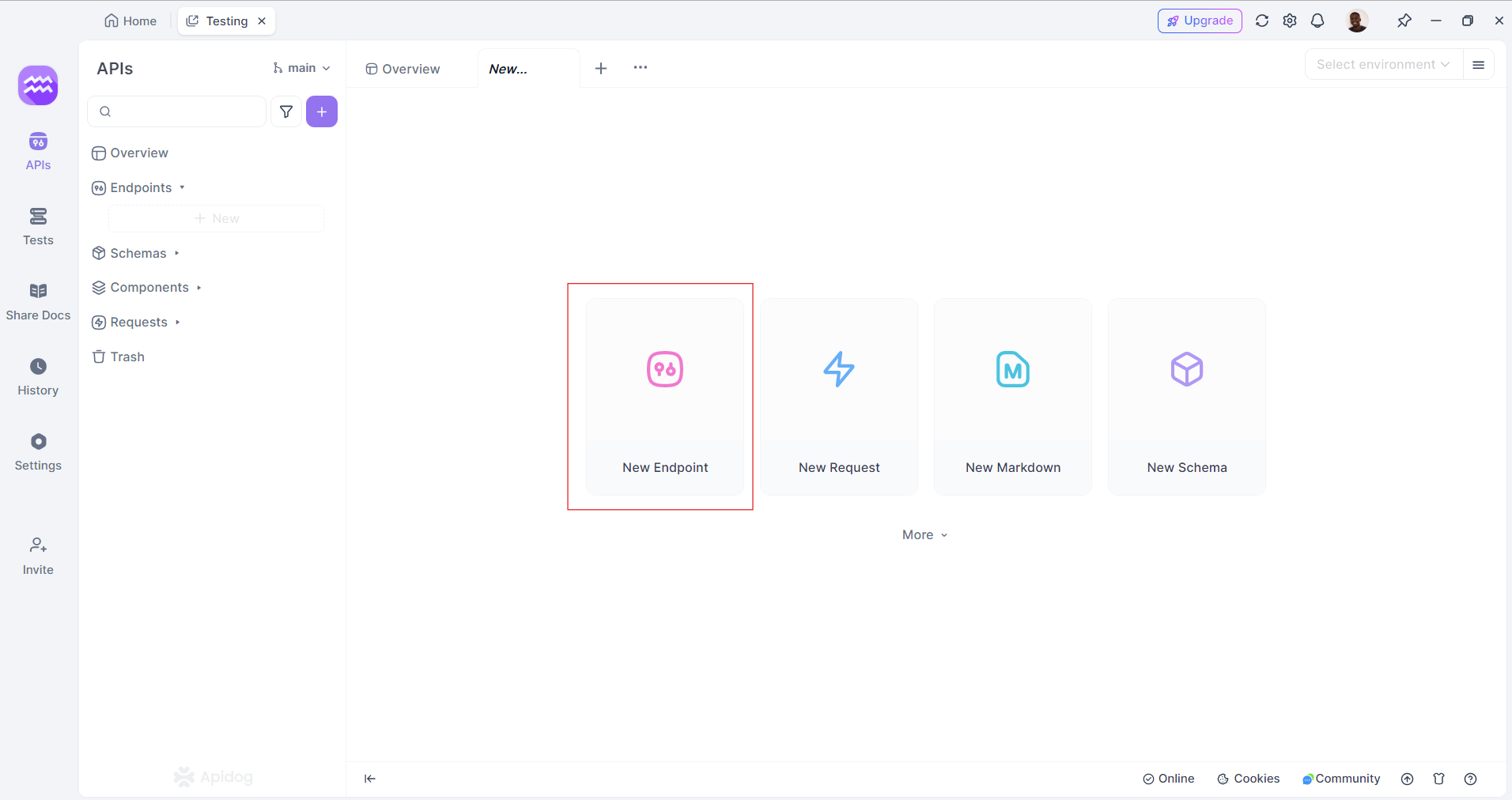
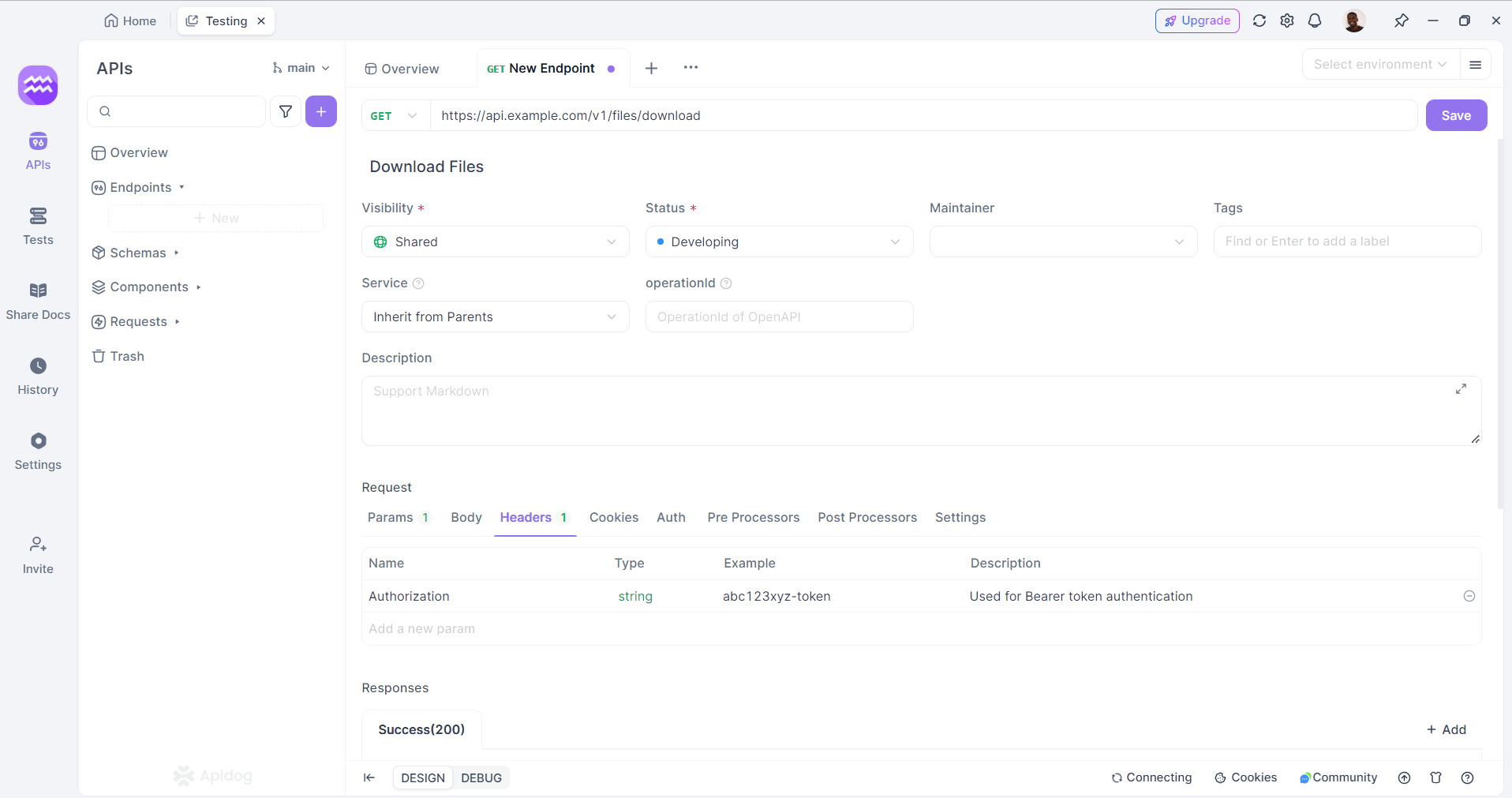
2. Générer la commande Wget : En fonction de la documentation de l'API dans Apidog, vous pouvez construire une commande Wget pour télécharger le rapport. Par exemple :
wget --header="Authorization: Bearer YOUR_API_TOKEN" https://api.example.com/v1/files/download
Installation de Wget sur Windows
Étape 1 : Télécharger Wget pour Windows
- Visitez la page Wget pour Windows : Accédez au site Web Eternally Bored pour télécharger la dernière version de Wget pour Windows.
- Choisissez la bonne version : Selon l'architecture de votre système (32 bits ou 64 bits), sélectionnez le fichier
.exeapproprié. Si vous n'êtes pas sûr, la plupart des systèmes modernes sont en 64 bits. - Téléchargez le fichier : Cliquez sur le lien pour télécharger le fichier
wget.exe.
Étape 2 : Installer Wget
- Localisez le fichier téléchargé : Une fois le téléchargement terminé, accédez au dossier où vous avez enregistré le fichier
wget.exe. - Déplacez le fichier : Pour rendre Wget accessible à partir de n'importe quelle invite de commande, déplacez le fichier
wget.exevers le dossierC:\Windows\System32. Cela vous permet d'exécuter Wget à partir de n'importe quelle invite de commande sans spécifier le chemin complet.
- Pour ce faire, vous pouvez cliquer avec le bouton droit de la souris sur le fichier et sélectionner « Couper », puis accéder à
C:\Windows\System32, cliquer avec le bouton droit de la souris dans le dossier et sélectionner « Coller ».
Étape 3 : Vérifier l'installation
- Ouvrez l'invite de commande : Appuyez sur
Win + R, tapezcmdet appuyez sur Entrée pour ouvrir l'invite de commande. - Vérifiez la version de Wget : Tapez la commande suivante et appuyez sur Entrée :
wget --version3. Confirmer l'installation : Si Wget est installé correctement, vous devriez voir les informations de version affichées. Cela confirme que Wget est prêt à être utilisé.
Installation de Wget sur macOS
Étape 1 : Installer Homebrew (s'il n'est pas déjà installé)
Homebrew est un gestionnaire de paquets populaire pour macOS qui simplifie l'installation des logiciels.
- Ouvrez le terminal : Vous pouvez trouver le terminal dans Applications > Utilitaires ou en le recherchant à l'aide de Spotlight (
Cmd + Espace). - Installez Homebrew : Exécutez la commande suivante dans le terminal pour installer Homebrew :
/bin/bash -c "$(curl -fsSL https://raw.githubusercontent.com/Homebrew/install/HEAD/install.sh)"3. Suivez les invites : Suivez les instructions à l'écran pour terminer l'installation. Vous devrez peut-être entrer votre mot de passe.
Étape 2 : Installer Wget
- Mettez à jour Homebrew : Avant d'installer Wget, assurez-vous que Homebrew est à jour en exécutant :
brew update2. Installez Wget : Exécutez la commande suivante dans le terminal :
brew install wget3. Attendez l'installation : Homebrew téléchargera et installera Wget ainsi que toutes les dépendances nécessaires.
Étape 3 : Vérifier l'installation
- Vérifiez la version de Wget : Une fois l'installation terminée, vérifiez-la en exécutant :
wget --version2. Confirmer l'installation : Vous devriez voir les informations de version si Wget est installé correctement.
Installation de Wget sur Linux
Étape 1 : Mettre à jour le référentiel de paquets
- Ouvrez le terminal : Selon votre distribution Linux, vous pouvez généralement trouver le terminal dans le menu des applications ou en appuyant sur
Ctrl + Alt + T. - Mettre à jour le référentiel de paquets : Exécutez la commande suivante pour mettre à jour votre référentiel de paquets :
sudo apt updateÉtape 2 : Installer Wget
Pour les distributions basées sur Debian (comme Ubuntu) :
sudo apt install wgetPour les distributions basées sur Red Hat (comme Fedora) :
sudo dnf install wgetPour Arch Linux :
sudo pacman -S wgetÉtape 3 : Vérifier l'installation
- Vérifiez la version de Wget : Après l'installation, vérifiez-la en exécutant :
wget --version2. Confirmer l'installation : Vous devriez voir les informations de version si Wget est installé correctement.
Utilisation de base de Wget
Maintenant que vous avez installé Wget sur votre système, voici quelques commandes de base pour vous aider à démarrer :
Télécharger un seul fichier
Pour télécharger un seul fichier, utilisez la commande suivante :
wget http://example.com/file.zipTélécharger un fichier avec un nom différent
Pour enregistrer le fichier téléchargé avec un nom différent, utilisez l'option -O :
wget -O newfilename.zip http://example.com/file.zipTélécharger des fichiers de manière récursive
Pour télécharger un site Web ou un répertoire entier, utilisez l'option -r :
wget -r http://example.com/directory/Reprendre un téléchargement interrompu
Si votre téléchargement est interrompu, vous pouvez le reprendre en utilisant l'option -c :
wget -c http://example.com/file.zipTélécharger uniquement des types de fichiers spécifiques
Pour télécharger uniquement des types de fichiers spécifiques (par exemple, des PDF), utilisez l'option -A :
wget -r -A.pdf http://example.com/directory/Télécharger avec la chaîne User-Agent
Parfois, les sites Web peuvent bloquer les requêtes des outils de ligne de commande. Vous pouvez imiter un navigateur en définissant une chaîne User-Agent personnalisée :
wget --user-agent="Mozilla/5.0 (Windows NT 10.0; Win64; x64) AppleWebKit/537.36 (KHTML, like Gecko) Chrome/58.0.3029.110 Safari/537.3" http://example.comLimiter la vitesse de téléchargement
Pour limiter la vitesse de téléchargement, utilisez l'option --limit-rate :
wget --limit-rate=200k http://example.com/file.zipCette commande limite la vitesse de téléchargement à 200 Ko/s.
Utilisation avancée de Wget
Wget ne sert pas uniquement aux téléchargements simples ; il possède de nombreuses fonctionnalités avancées qui peuvent être incroyablement utiles.
Téléchargement avec authentification
Si vous devez télécharger des fichiers à partir d'un site qui nécessite une authentification, vous pouvez utiliser les options --user et --password :
wget --user=username --password=password http://example.com/protected/file.zipTéléchargement de plusieurs fichiers
Vous pouvez créer un fichier texte contenant une liste d'URL et utiliser Wget pour les télécharger toutes en même temps. Créez un fichier nommé urls.txt avec le contenu suivant :
http://example.com/file1.zip
http://example.com/file2.zip
http://example.com/file3.zipExécutez ensuite :
wget -i urls.txtMise en miroir d'un site Web
Pour créer une copie locale d'un site Web entier, vous pouvez utiliser l'option --mirror, qui est un raccourci pour -r -N -l inf --no-remove-listing :
wget --mirror http://example.comCette commande téléchargera l'intégralité du site Web tout en conservant la structure du répertoire.
Utilisation de Wget avec des proxys
Si vous êtes derrière un proxy, vous pouvez configurer Wget pour l'utiliser en spécifiant les paramètres du proxy dans votre fichier .wgetrc ou en utilisant les options de ligne de commande :
export http_proxy=http://proxy-server:port
export https_proxy=https://proxy-server:portTéléchargement à partir de serveurs FTP
Wget peut également être utilisé pour télécharger des fichiers à partir de serveurs FTP. Par exemple :
wget ftp://username:password@ftp.example.com/file.zipGestion des cookies
Si vous devez maintenir une session ou un état de connexion, vous pouvez utiliser des cookies avec Wget. Tout d'abord, exportez les cookies de votre navigateur vers un fichier (à l'aide d'une extension de navigateur), puis utilisez :
wget --load-cookies cookies.txt http://example.com/protected/file.zip
Dépannage des problèmes courants avec Wget
Bien que Wget soit un outil robuste, vous pouvez rencontrer des problèmes courants. Voici quelques conseils de dépannage :
1. Erreurs de certificat SSL
Si vous recevez des erreurs de certificat SSL, vous pouvez contourner la vérification SSL (non recommandé pour une utilisation en production) avec la commande suivante :
wget --no-check-certificate https://example.com/file.zip2. Erreur 403 Interdit
Si vous rencontrez une erreur 403 Interdit, cela peut être dû au serveur bloquant les requêtes de Wget. Essayez de modifier la chaîne User-Agent ou d'utiliser un proxy.
3. Délai de connexion dépassé
Si Wget expire lors de la tentative de connexion, vérifiez votre connexion Internet et assurez-vous que l'URL est correcte. Vous pouvez également augmenter la durée du délai d'attente :
wget --timeout=30 http://example.com/file.zip4. Espace disque insuffisant
Si vous manquez d'espace disque pendant le téléchargement, Wget arrêtera le téléchargement. Assurez-vous d'avoir suffisamment d'espace avant de démarrer des téléchargements volumineux.
Meilleures pratiques pour l'utilisation de Wget
Pour tirer le meilleur parti de Wget, tenez compte des meilleures pratiques suivantes :
1. Utilisez la dernière version
Assurez-vous toujours d'utiliser la dernière version de Wget pour bénéficier des dernières fonctionnalités et des mises à jour de sécurité.
2. Lisez la documentation
Familiarisez-vous avec la documentation officielle de Wget pour comprendre toutes les options et fonctionnalités disponibles.
3. Testez avec de petits téléchargements
Avant de télécharger des fichiers volumineux ou des sites Web entiers, testez vos commandes avec des fichiers plus petits pour vous assurer que tout fonctionne comme prévu.
4. Respectez les politiques du site Web
Lors du téléchargement de fichiers, respectez le fichier robots.txt et les conditions d'utilisation du site Web. Évitez de submerger les serveurs avec trop de requêtes.
5. Utilisez la journalisation
Utilisez l'option -o pour enregistrer la sortie de vos commandes Wget dans un fichier pour une consultation ultérieure :
wget -o download.log http://example.com/file.zip6. Planifier les téléchargements avec Wget
Vous pouvez automatiser vos tâches de téléchargement à l'aide de tâches cron sur Linux et macOS ou du Planificateur de tâches sur Windows. La planification des téléchargements avec Wget vous permet d'exécuter des commandes à des heures spécifiques, garantissant ainsi que les fichiers sont téléchargés sans intervention manuelle. Ceci est particulièrement utile pour des tâches telles que le téléchargement de rapports quotidiens, la sauvegarde de fichiers ou la mise en miroir de sites Web. Pour améliorer ce processus, l'intégration d'Apidog peut offrir des avantages supplémentaires, en particulier lorsque vous travaillez avec des API. Apidog fournit une plateforme pour la conception, le test et la documentation des API, ce qui facilite la gestion des points de terminaison à partir desquels vous souhaitez télécharger des données. En combinant les capacités de planification de Wget avec les fonctionnalités de gestion des API d'Apidog, vous pouvez rationaliser votre flux de travail et automatiser efficacement la récupération de données à partir des API.
Utilisation des tâches Cron sur Linux et macOS
Cron est un planificateur de tâches basé sur le temps dans les systèmes d'exploitation de type Unix qui vous permet d'exécuter des scripts ou des commandes à des intervalles spécifiés. Voici comment configurer une tâche cron pour planifier les commandes Wget :
Étape 1 : Ouvrez le fichier Crontab
- Ouvrez votre terminal.
- Tapez la commande suivante pour modifier le fichier crontab :
crontab -eCette commande ouvre le fichier crontab dans l'éditeur de texte par défaut (généralement vi ou nano).
Étape 2 : Ajouter une tâche Cron
Dans le fichier crontab, vous pouvez spécifier le calendrier et la commande que vous souhaitez exécuter. La syntaxe d'une tâche cron est la suivante :
* * * * * command_to_executeLes cinq astérisques représentent les champs temporels suivants :
- Minute (0-59)
- Heure (0-23)
- Jour du mois (1-31)
- Mois (1-12)
- Jour de la semaine (0-6, où 0 est dimanche)
Par exemple, pour planifier une commande Wget pour télécharger un fichier à partir d'une API tous les jours à 2 h du matin, vous pouvez ajouter la ligne suivante à votre crontab, en utilisant Apidog pour gérer votre point de terminaison d'API :
0 2 * * * wget --header="Authorization: Bearer YOUR_API_TOKEN" -O /path/to/save/daily-report.json https://api.example.com/reports/dailyÉtape 3 : Enregistrer et quitter
- Si vous utilisez
vi, appuyez surEsc, tapez:wqet appuyez sur Entrée pour enregistrer et quitter. - Si vous utilisez
nano, appuyez surCtrl + X, puis surYpour confirmer l'enregistrement et appuyez sur Entrée.
Étape 4 : Vérifier la tâche Cron
Pour vérifier que votre tâche cron a été ajoutée avec succès, vous pouvez répertorier vos tâches cron actuelles avec :
crontab -1Cette commande affichera toutes les tâches planifiées pour votre utilisateur.
Exemples de scénarios de tâches Cron
Télécharger un fichier toutes les heures : Pour télécharger un fichier toutes les heures, vous pouvez utiliser la tâche cron suivante :
0 * * * * wget http://example.com/file.zip -O /path/to/save/file.zipTélécharger un fichier tous les lundis à 6 h du matin : Pour télécharger un fichier tous les lundis à 6 h du matin, utilisez :
0 6 * * 1 wget http://example.com/weekly-report.zip -O /path/to/save/weekly-report.zipExécuter plusieurs commandes : Vous pouvez planifier plusieurs commandes en les séparant par des points-virgules. Par exemple, pour télécharger deux fichiers tous les jours à 15 h :
0 15 * * * wget http://example.com/file1.zip -O /path/to/save/file1.zip; wget http://example.com/file2.zip -O /path/to/save/file2.zipUtilisation du Planificateur de tâches sur Windows
Sur Windows, vous pouvez utiliser le Planificateur de tâches pour automatiser les commandes Wget. Voici comment le configurer :
Étape 1 : Ouvrez le Planificateur de tâches
- Appuyez sur
Win + Rpour ouvrir la boîte de dialogue Exécuter. - Tapez
taskschd.mscet appuyez sur Entrée pour ouvrir le Planificateur de tâches.
Étape 2 : Créer une nouvelle tâche
- Dans le volet de droite, cliquez sur Créer une tâche de base.
- Suivez l'assistant pour nommer votre tâche et fournir une description.
Étape 3 : Définir le déclencheur
- Choisissez quand vous souhaitez que la tâche démarre (par exemple, quotidiennement, hebdomadairement).
- Définissez l'heure et la fréquence spécifiques en fonction de vos besoins.
Étape 4 : Définir l'action
- Sélectionnez Démarrer un programme comme action.
- Dans le champ Programme/script, accédez à l'emplacement de
wget.exe. - Dans le champ Ajouter des arguments (facultatif), entrez votre commande Wget. Par exemple :
http://example.com/daily-report.zip -O C:\path\to\save\daily-report.zipÉtape 5 : Terminer et enregistrer
- Passez en revue vos paramètres et cliquez sur Terminer pour créer la tâche.
Étape 6 : Vérifier la tâche
Vous pouvez vérifier que votre tâche est planifiée en la recherchant dans la bibliothèque du Planificateur de tâches. Vous pouvez également exécuter la tâche manuellement pour vous assurer qu'elle fonctionne comme prévu.
Conclusion
Wget est un outil puissant pour télécharger des fichiers depuis le web, et il est facile à installer sur Windows, macOS et Linux. En suivant les étapes décrites dans ce guide, vous pouvez rapidement configurer Wget sur votre système et commencer à l'utiliser pour automatiser les téléchargements, mettre en miroir des sites Web et effectuer d'autres tâches efficacement. Que vous soyez un développeur, un administrateur système ou un utilisateur expérimenté, Wget est un outil essentiel pour votre boîte à outils. Grâce à ses fonctionnalités robustes et à sa flexibilité, Wget peut vous aider à gérer efficacement les téléchargements et à rationaliser votre flux de travail.
Ressources supplémentaires
Pour améliorer davantage votre compréhension de Wget et de ses capacités, envisagez d'explorer les ressources suivantes :
- Documentation officielle de Wget : Manuel GNU Wget
- Dépôt GitHub de Wget : Wget sur GitHub
En investissant du temps dans l'apprentissage et l'application de ces meilleures pratiques, vous serez bien équipé pour vous attaquer à vos tâches de téléchargement et créer des flux de travail efficaces à l'aide de Wget.
```



